過去埋設臉書像素,只要將一串追蹤碼,嵌入網頁中即可,一般商家通常是利用 OpenCart 內建的 Google Analytics 流量分析模組,因為該模組提供一個多行文字輸入框(TextArea)的輸入欄位,所以並不限定只能填入 Google Analytics 的追蹤碼,臉書像素、Microsoft Clarity 的追蹤碼都可以塞在這裡,儲存後就能出現在所有的前端網頁中。
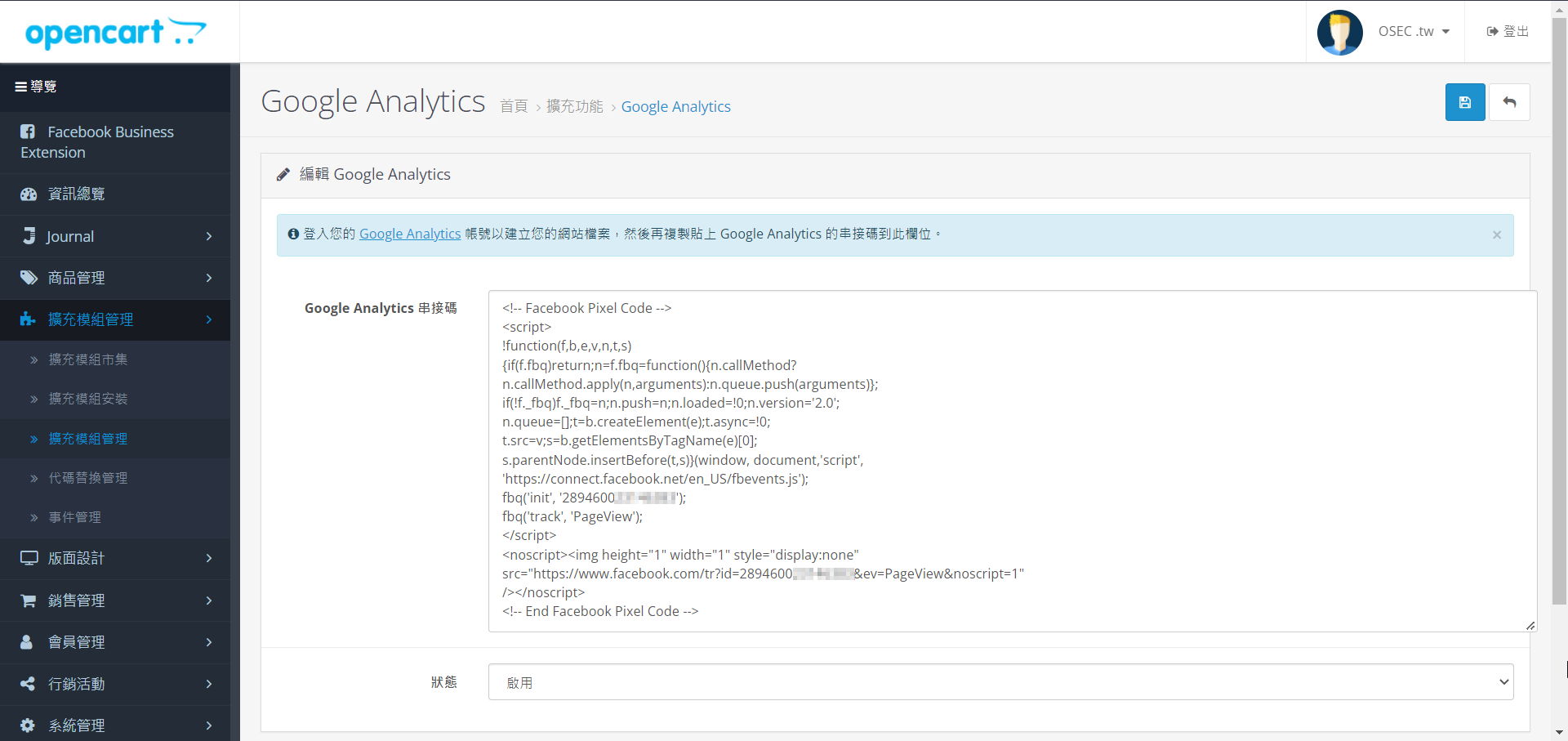
而那個時期的臉書像素,是嵌入在網頁,透過客戶端的瀏覽器及 Javascript 語法來觸發及傳送,又因為 OpenCart 的不同版型、不同(一頁式)結帳模組,有很多動作是透過前端 AJAX 模式來運作,造成許多訪客的動作事件,不一定能被偵測或觸發,於是第三方的臉書像素模組百家爭鳴,選擇很多。
但進入 Cookieless 時代之後,使用瀏覽器及 Javascript 語法已無法有效收集事件資料,採用支援伺服器傳送的轉換API(Conversions API,簡稱CAPI)Facebook 模組,才是當前正確的選項,而 Facebook 官方推出的 Facebook Business Extension,已經經歷多次改版,還算夠用,如果你目前想更新或新安裝臉書像素模組,建議就直接安裝 Facebook 官方的 Facebook Business Extension (https://www.opencart.com/index.php?route=marketplace/extension/info&extension_id=32336)。
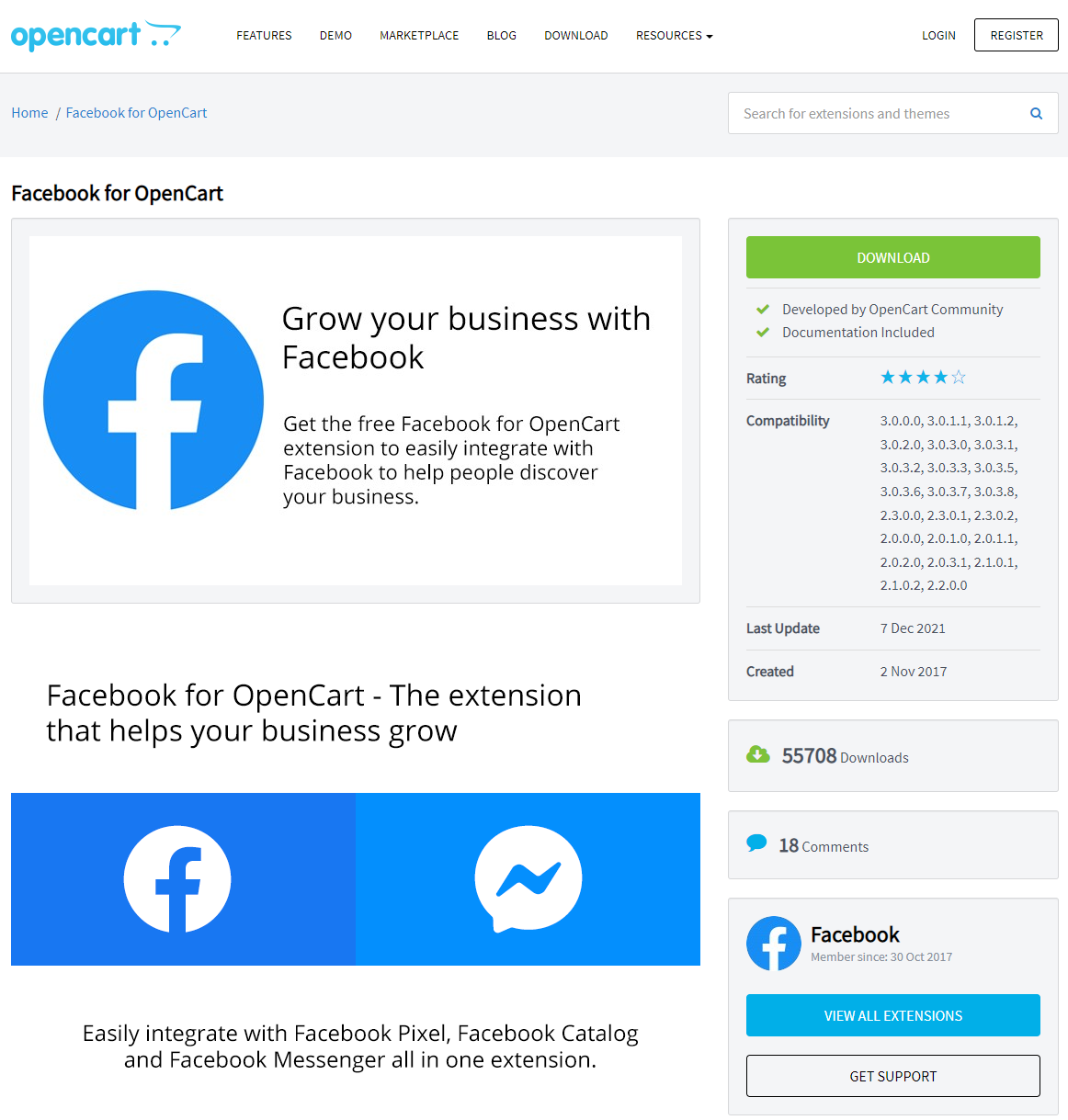
下載並安裝 Facebook Business Extension 後,會自動設定 OpenCart 管理者群組權限,直接可以到 Facebook Business Extension 模組中進行設定(Get Started with Facebook),設定的過程會需要綁定您的 Facebook 企業管理平台、粉絲專頁、Instagram 帳號、廣告帳號、目錄、像素等等,所以進行設定之前,建議先準備好一組擁有前述各資源最高管理權限的 Facebook 帳號,才能順利進行設定。
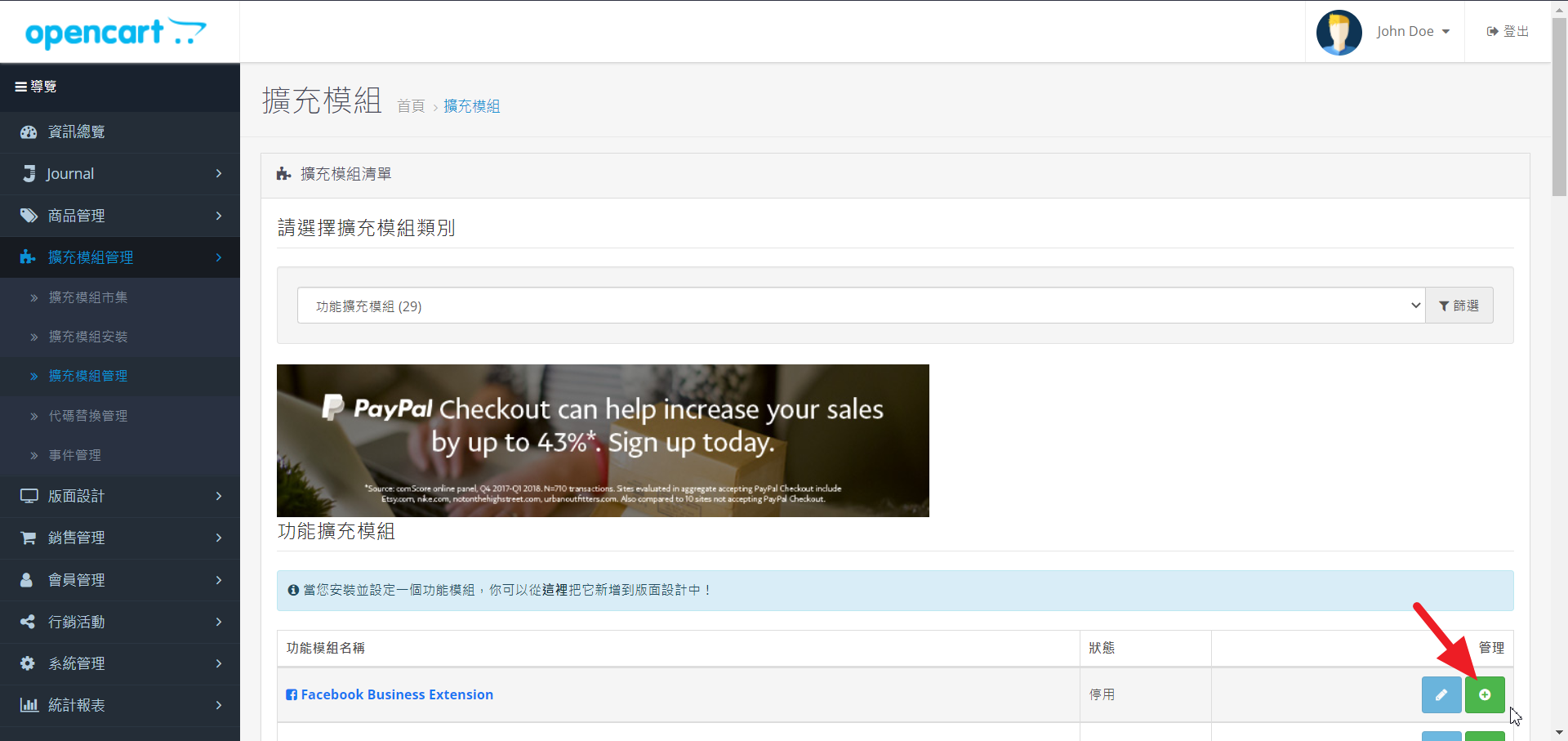
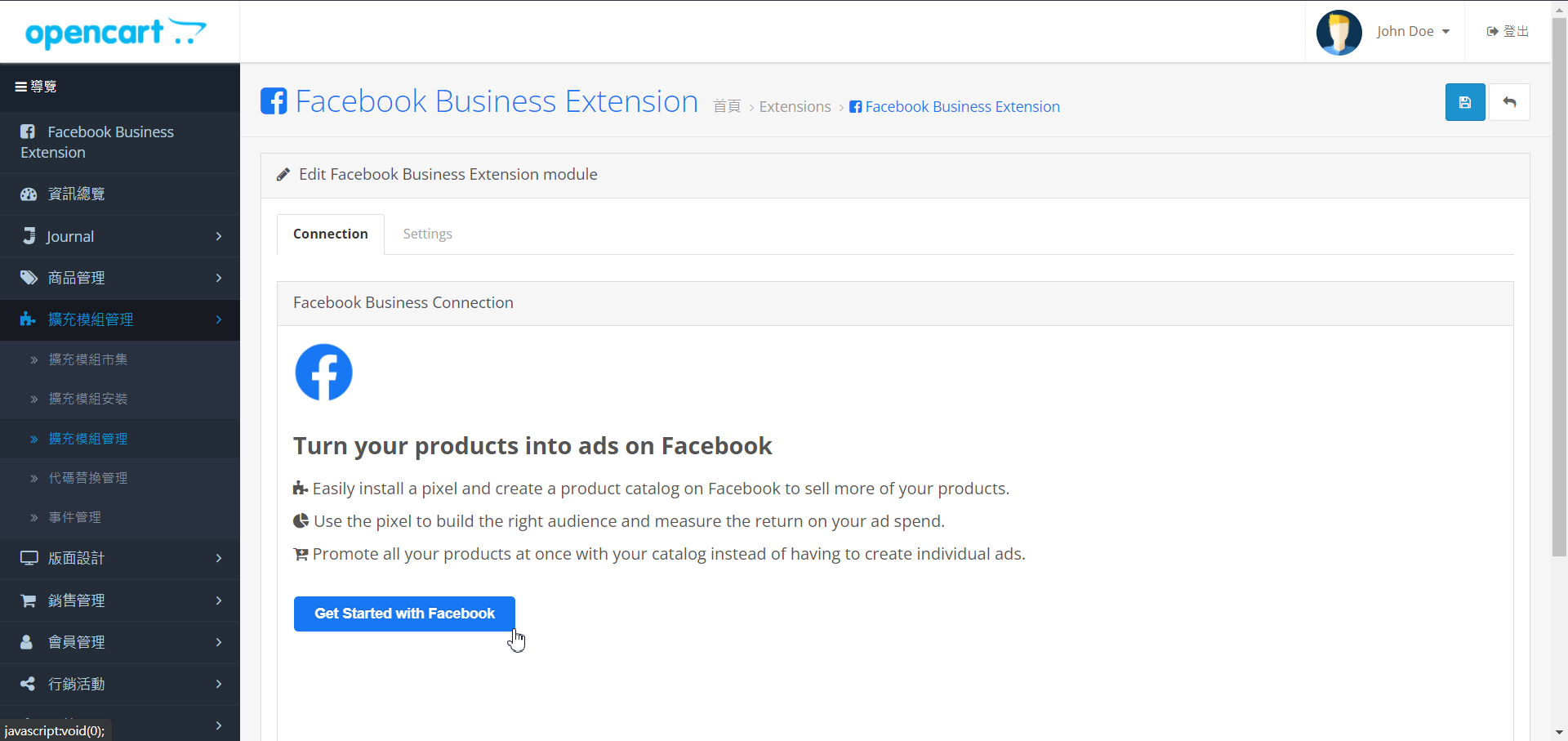
設定過程依照指示一步一步進行,包含建立相關資源,設定完成之後等於是將 OpenCart 網站上的 Facebook Business Extension 模組,與您的 Facebook 企業管理平台及各資源做好了串接,之後的操作設定,就只需要從 Facebook 企業管理平台這端進行即可,OpenCart 網站上的 Facebook Business Extension 模組編輯畫面,也是留著一個開啟 Facebook 企業管理平台的連結按鈕而已。
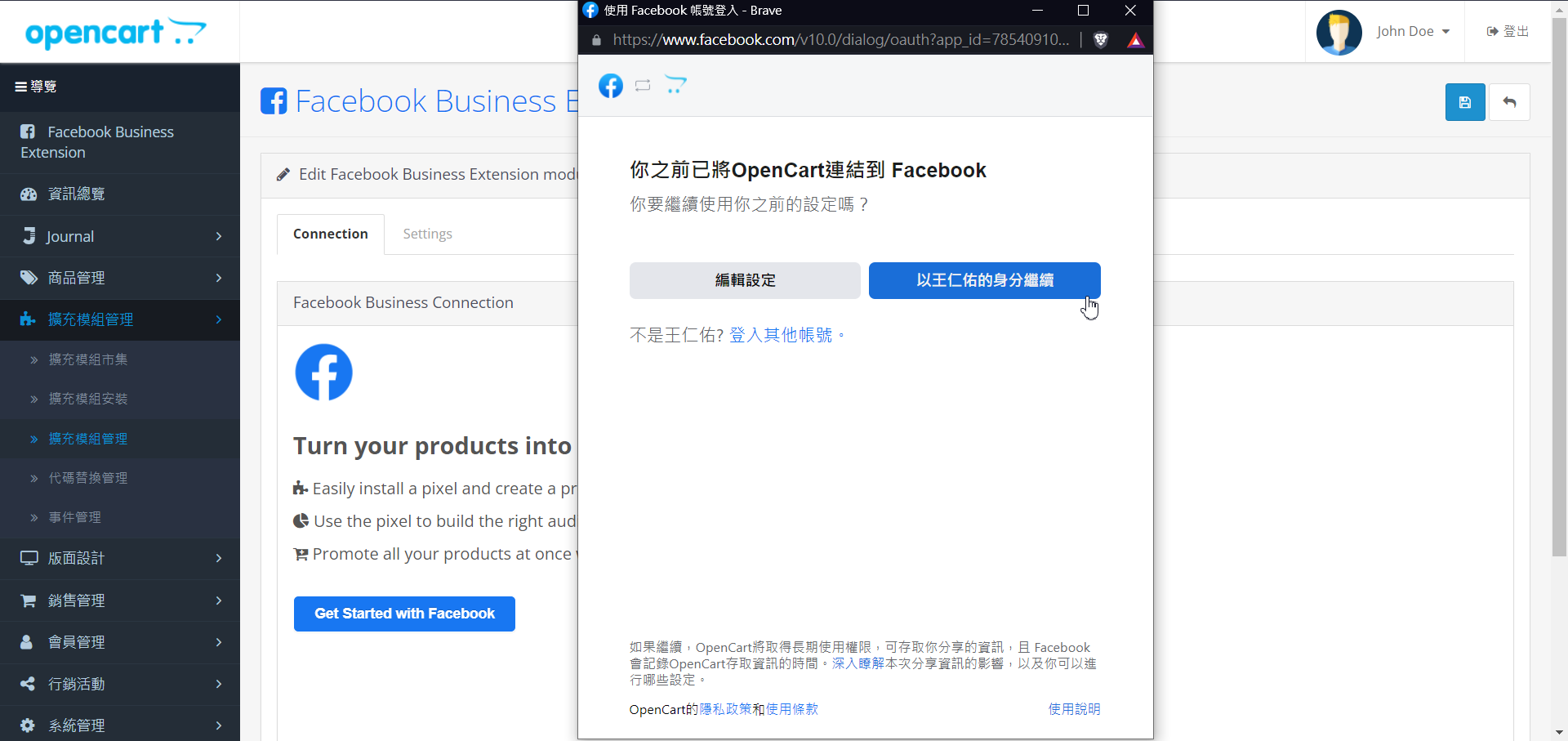
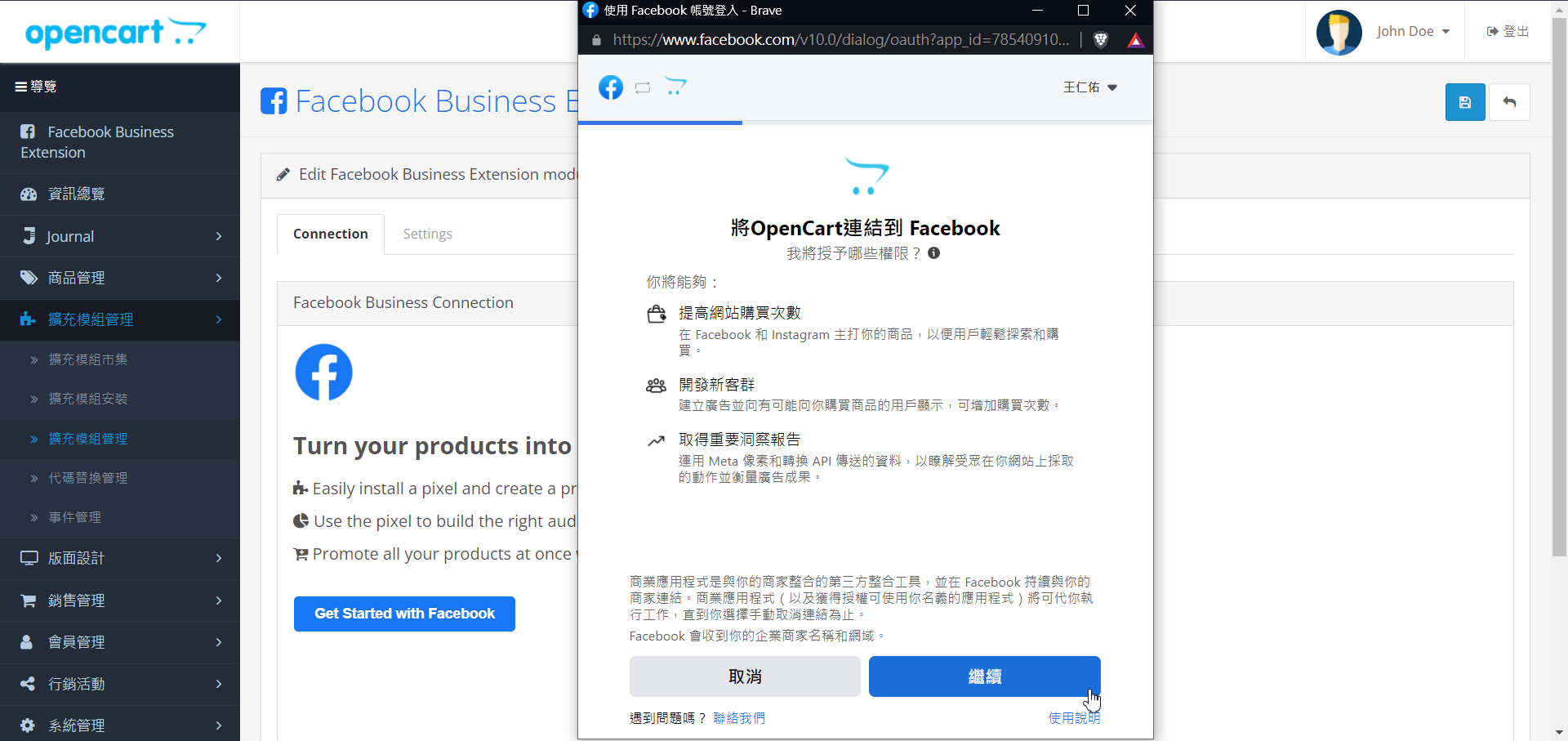
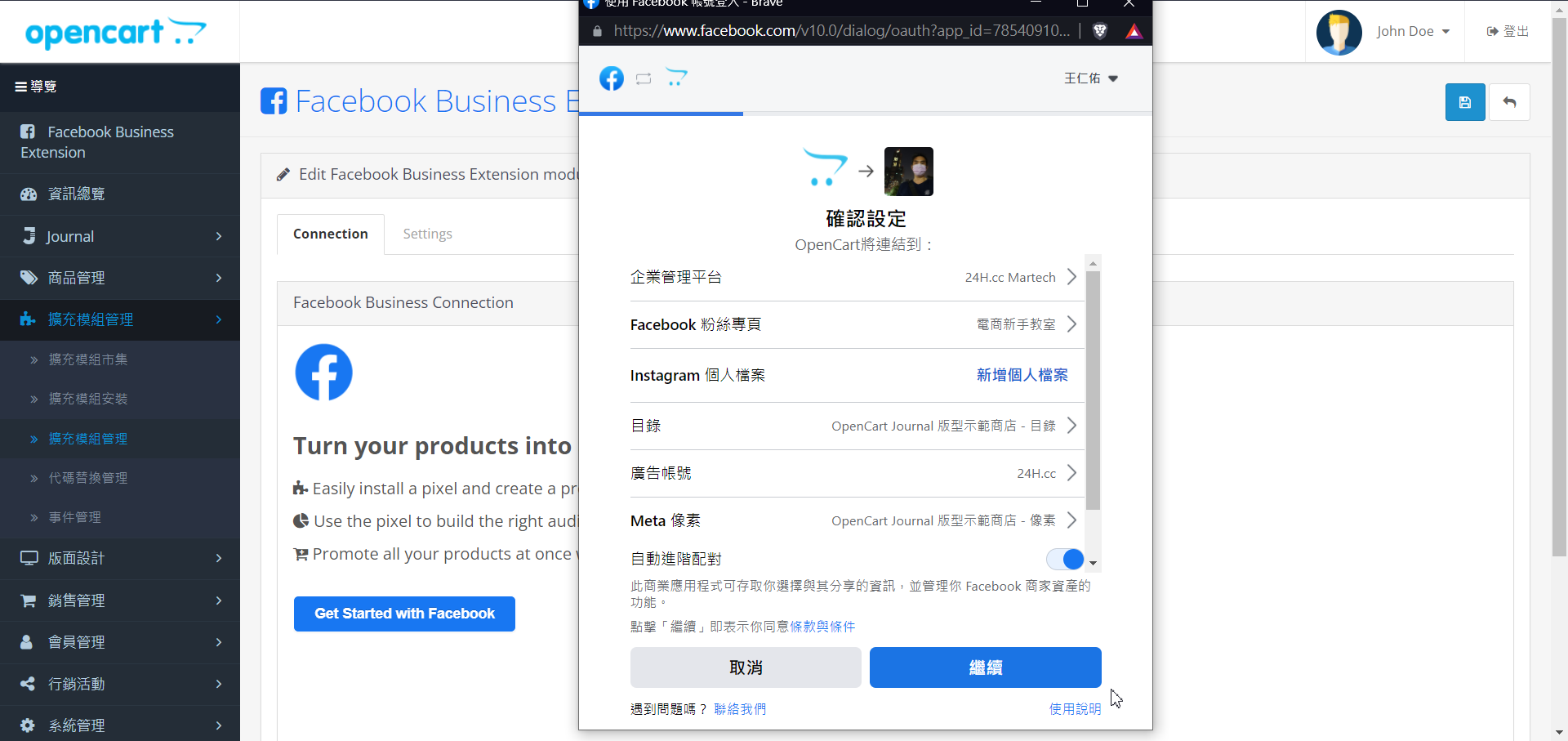
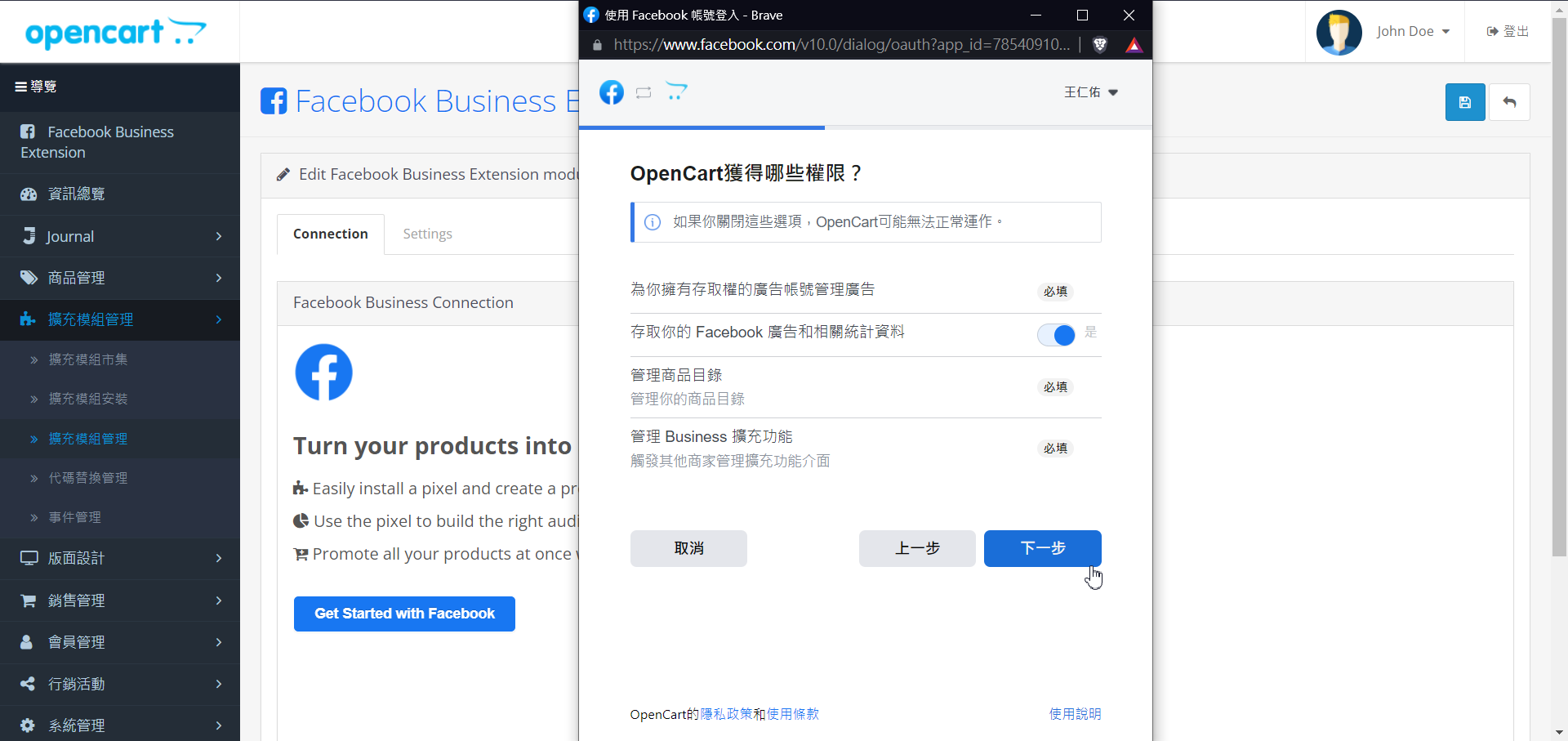
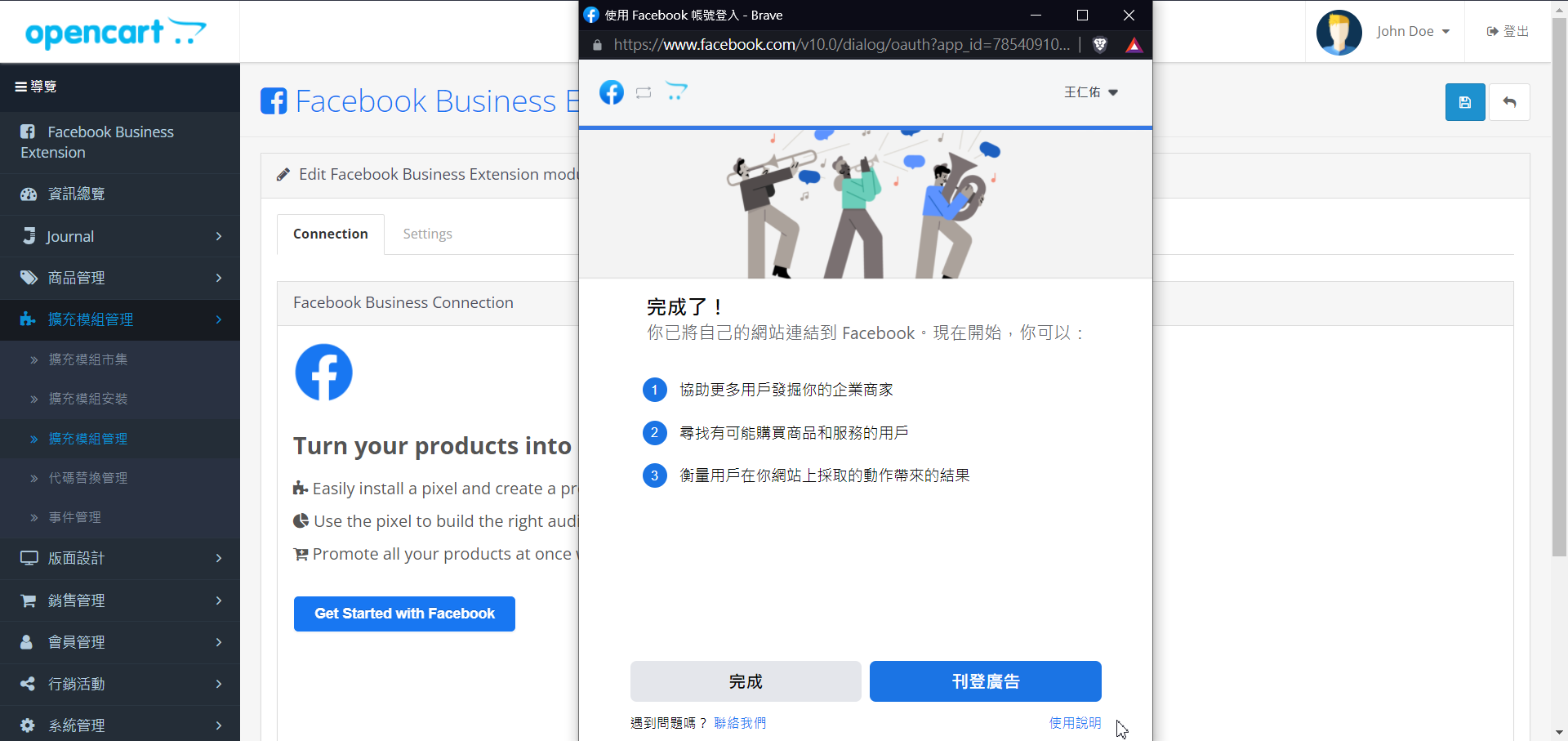
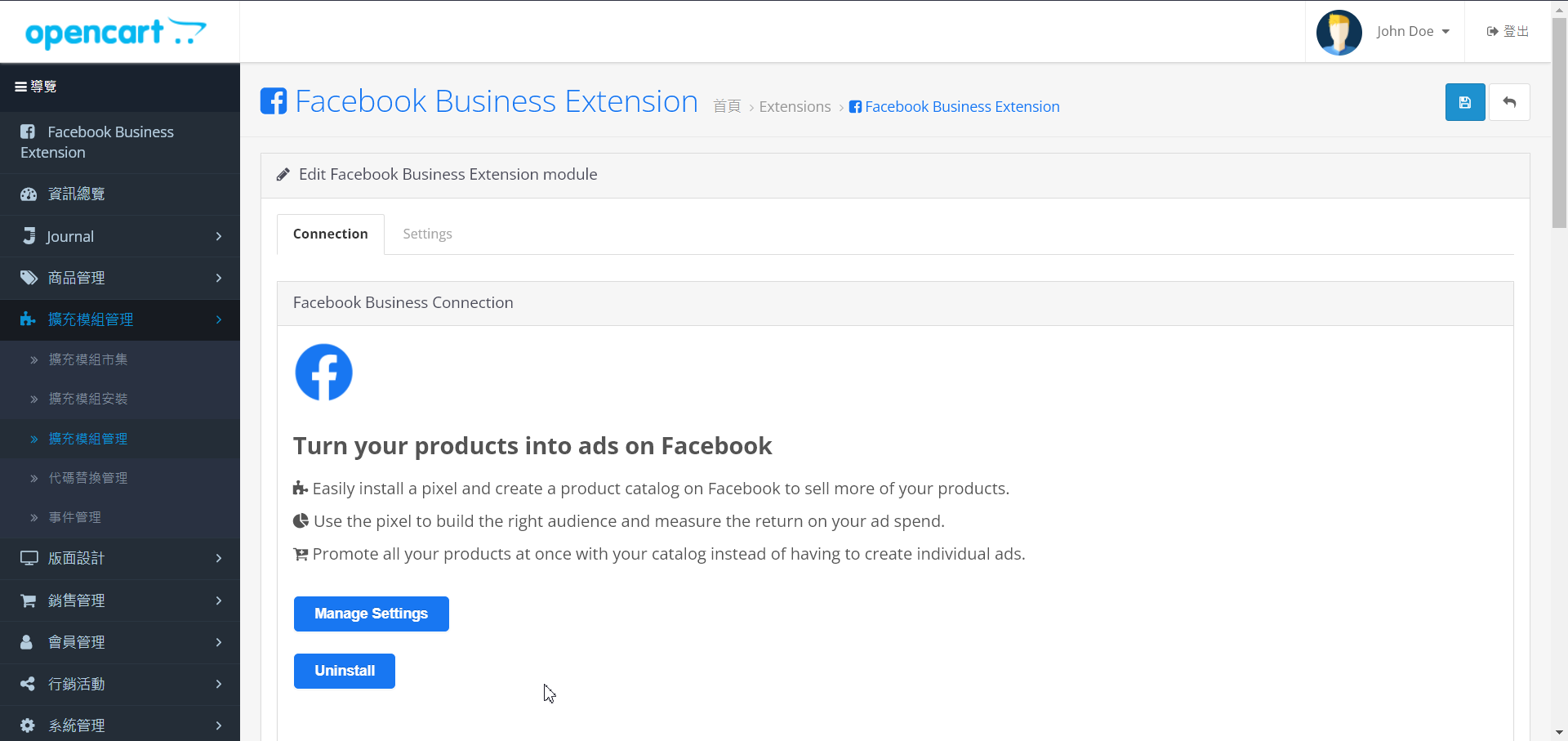
點擊 [Manage Setting] 進入 Meta 企業管理平台設定,進到 OpenCart 綁定的像素,到 [轉換 API] > [手動設定] > [立即開始],便會開啟事件設定畫面,再為網域編輯網站事件設定,完成之後,像素就可以開始傳送資料,也可以從像素總覽中看到事件活動紀錄了。
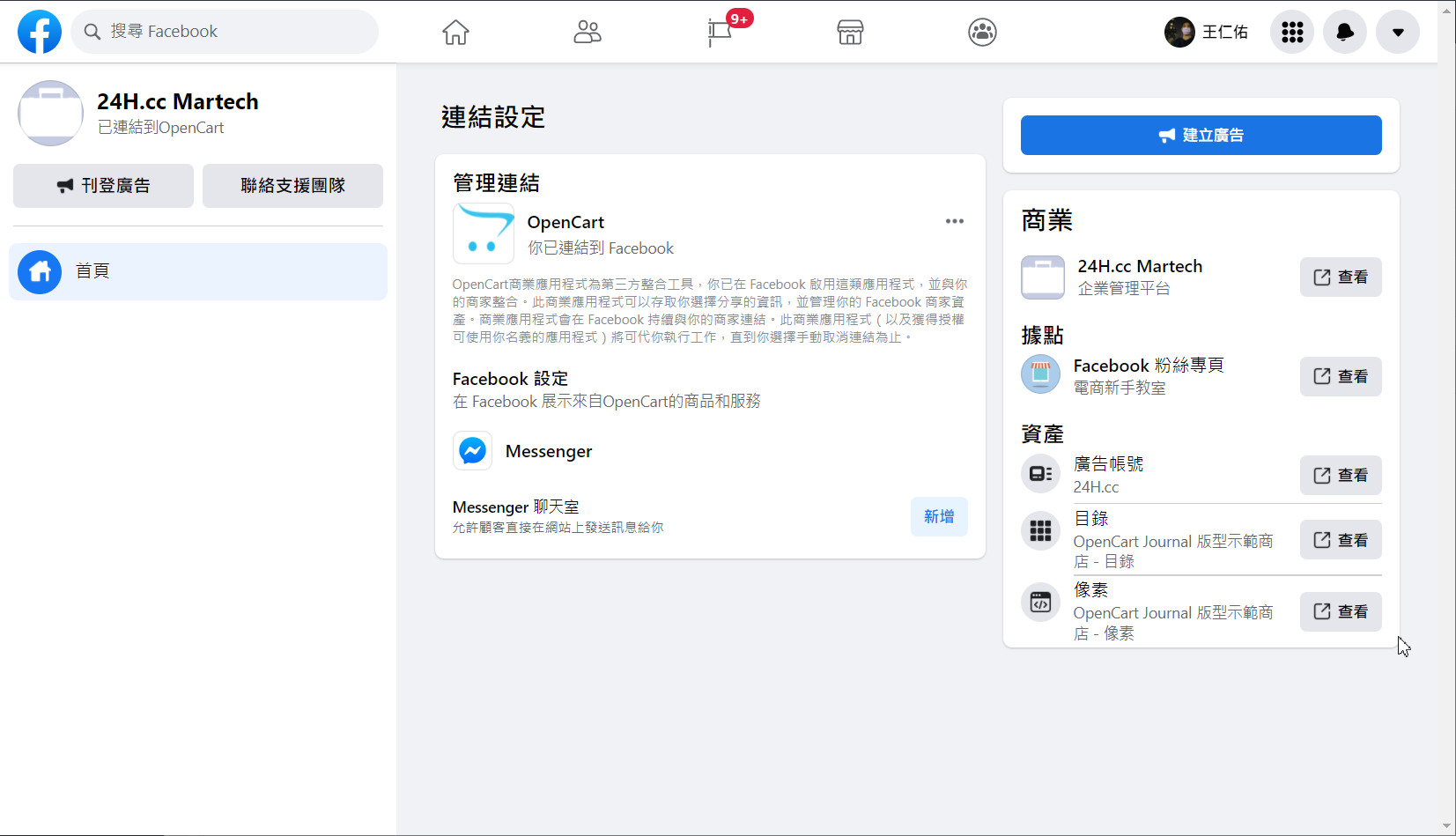
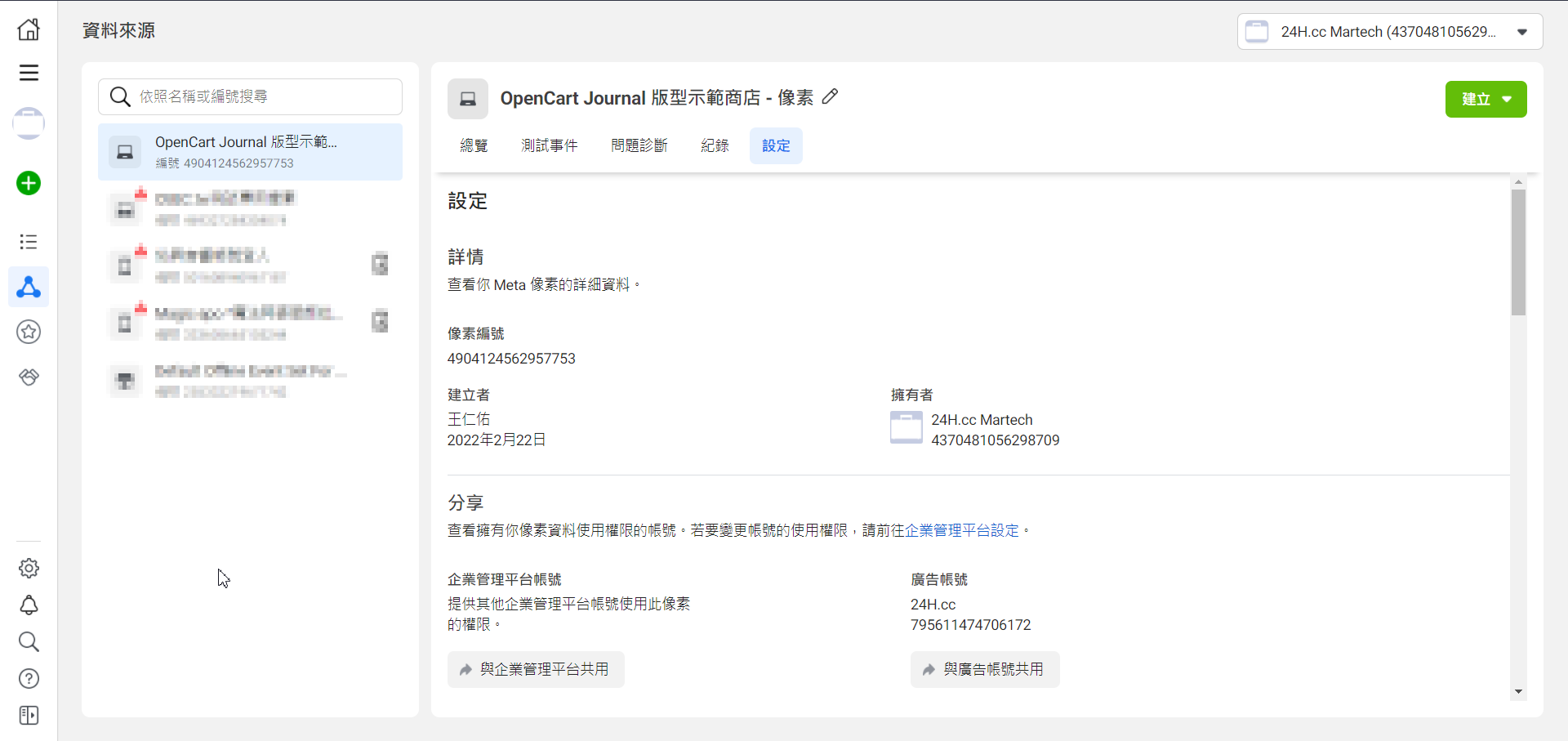
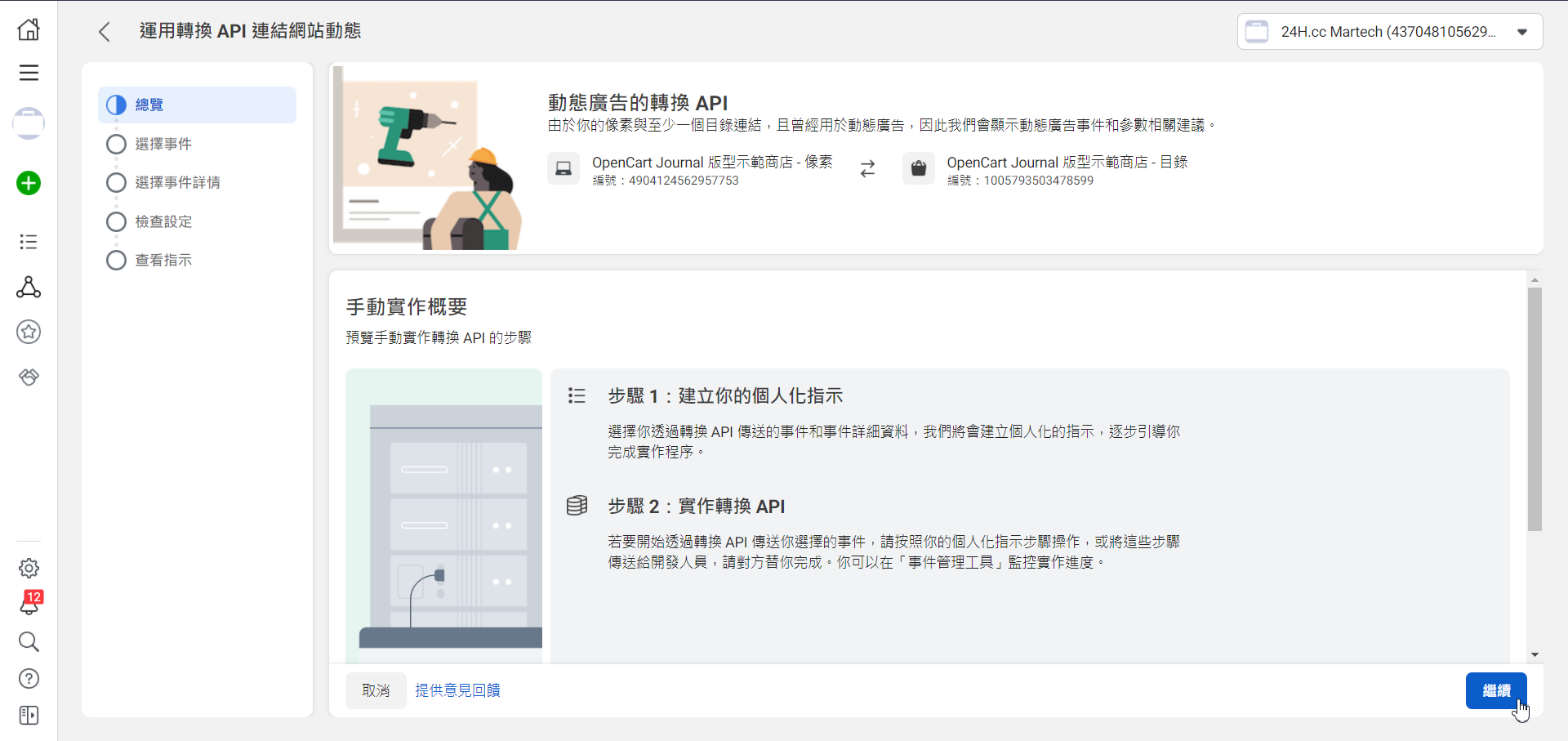
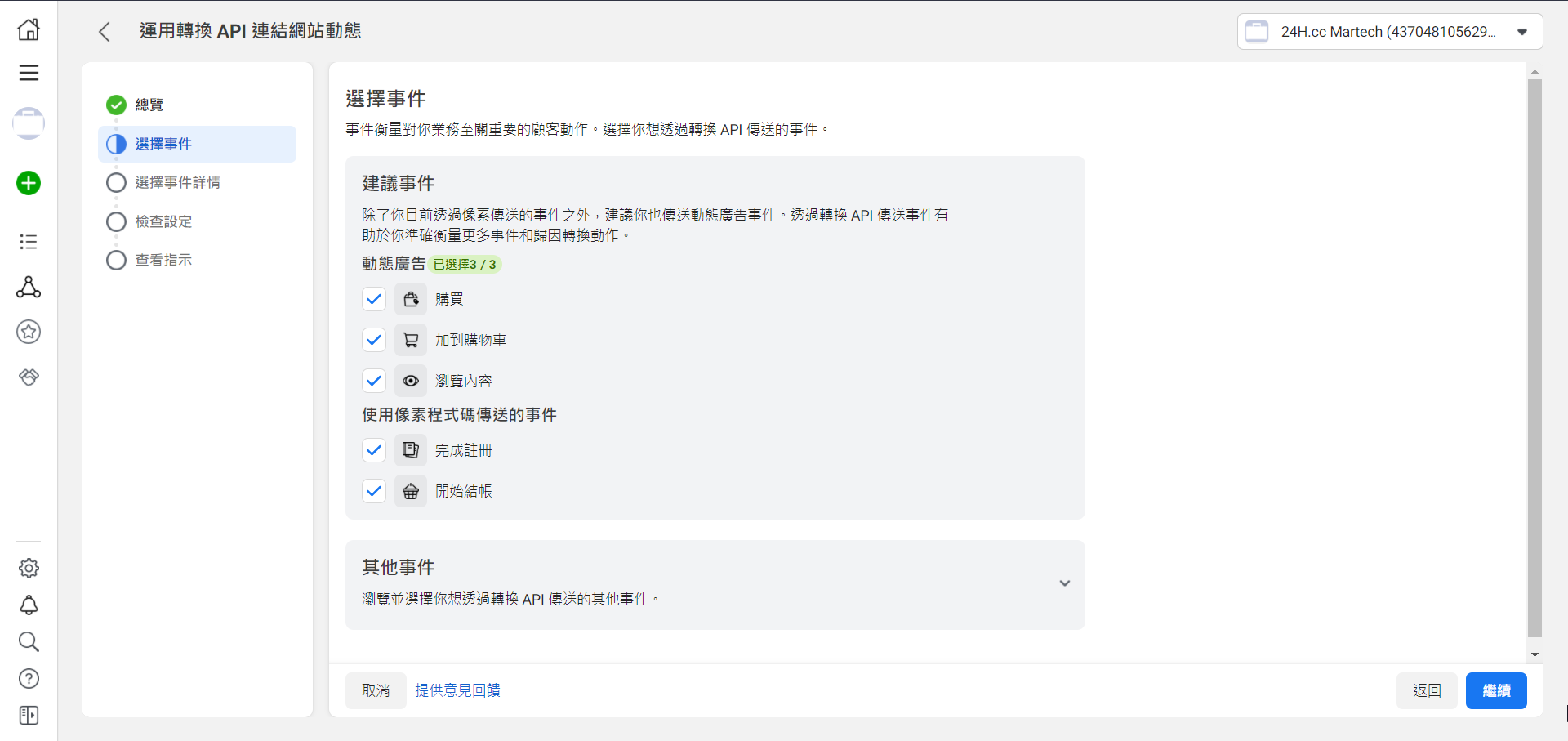
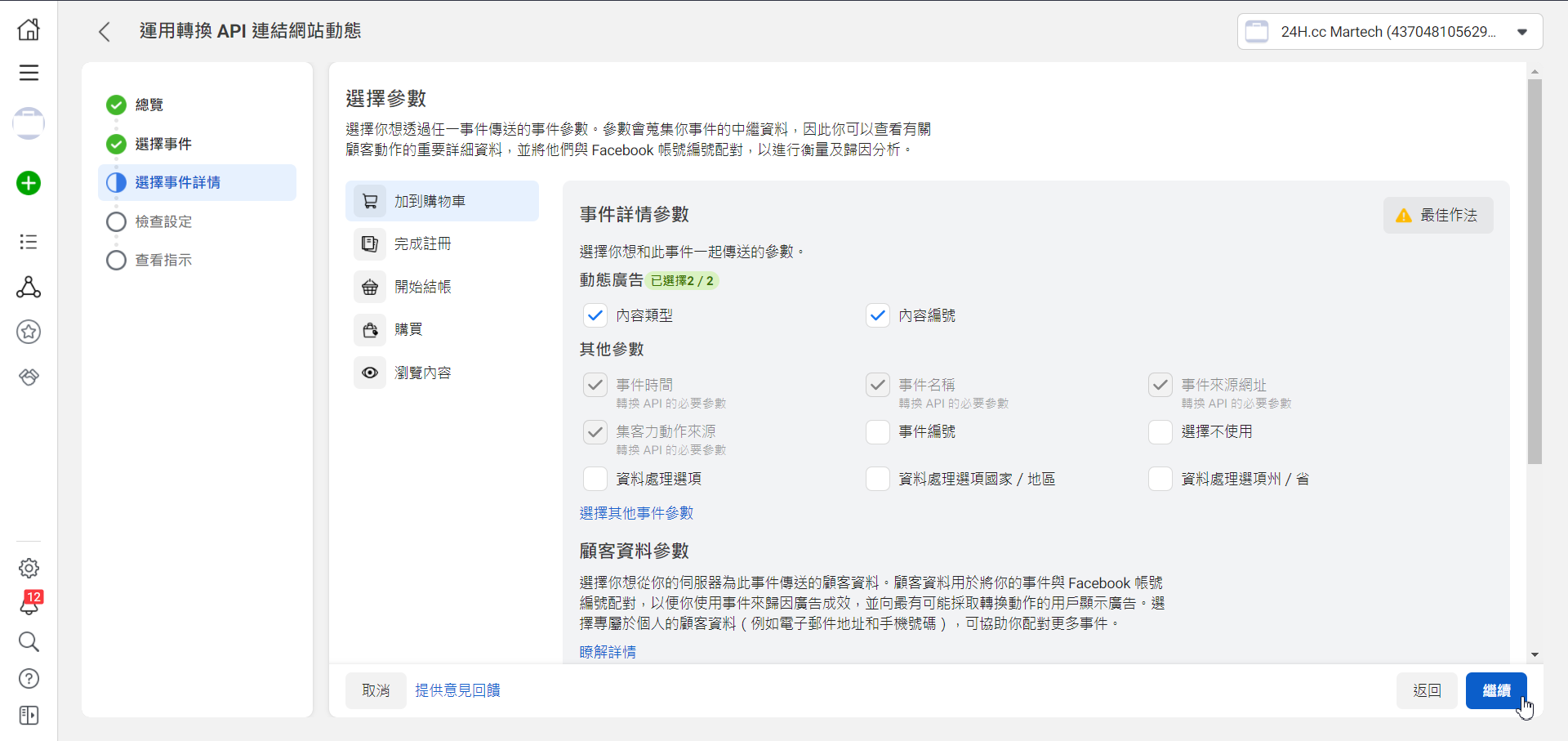
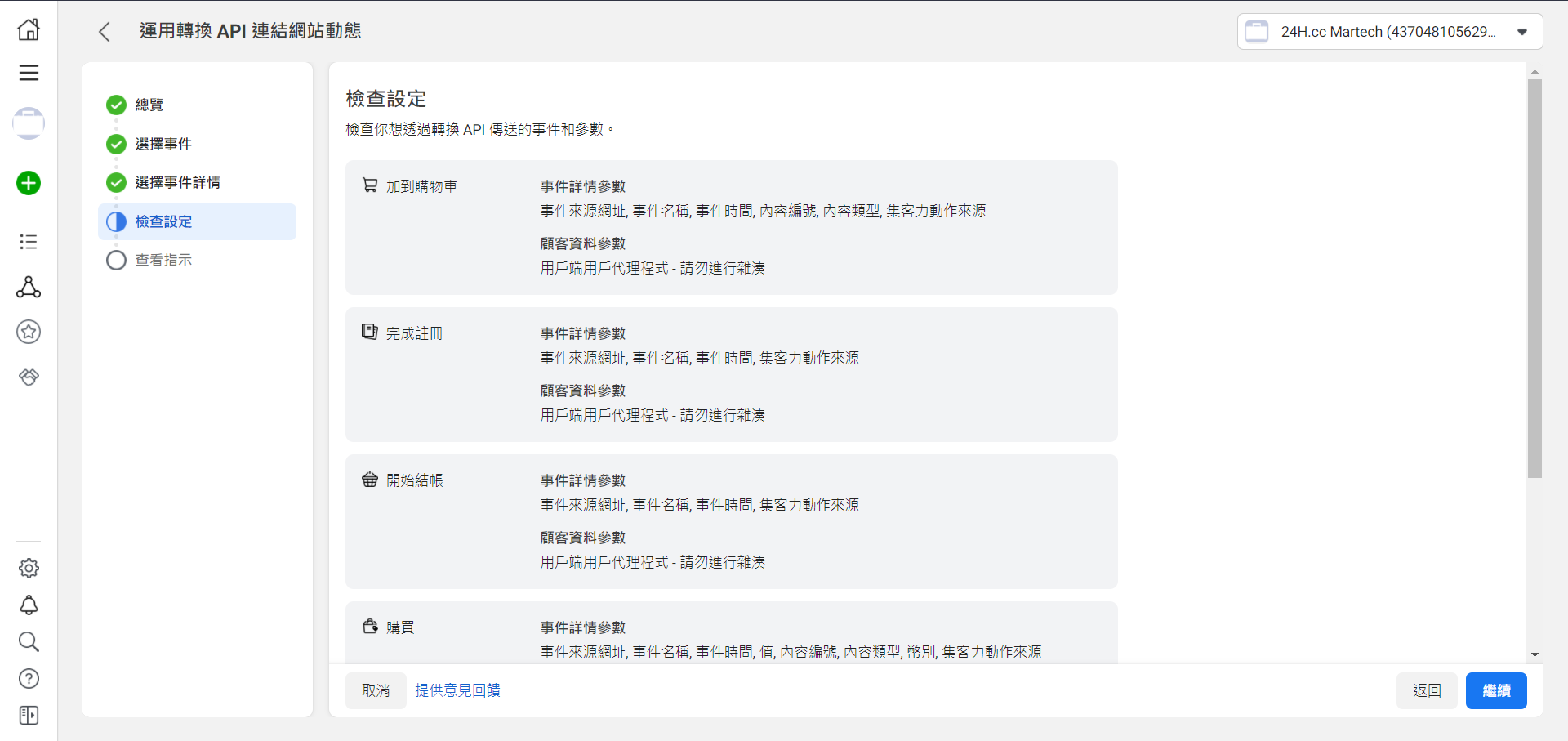
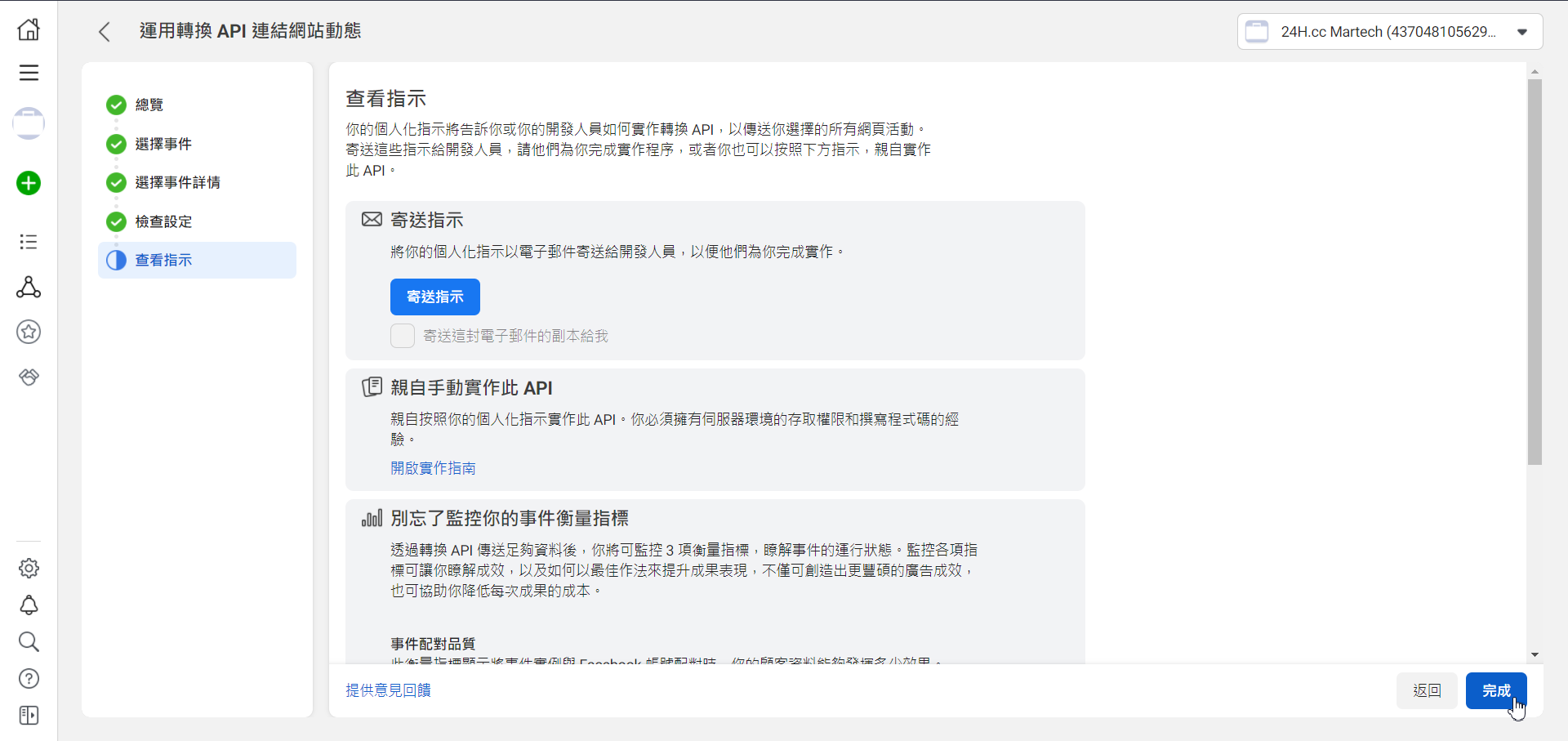
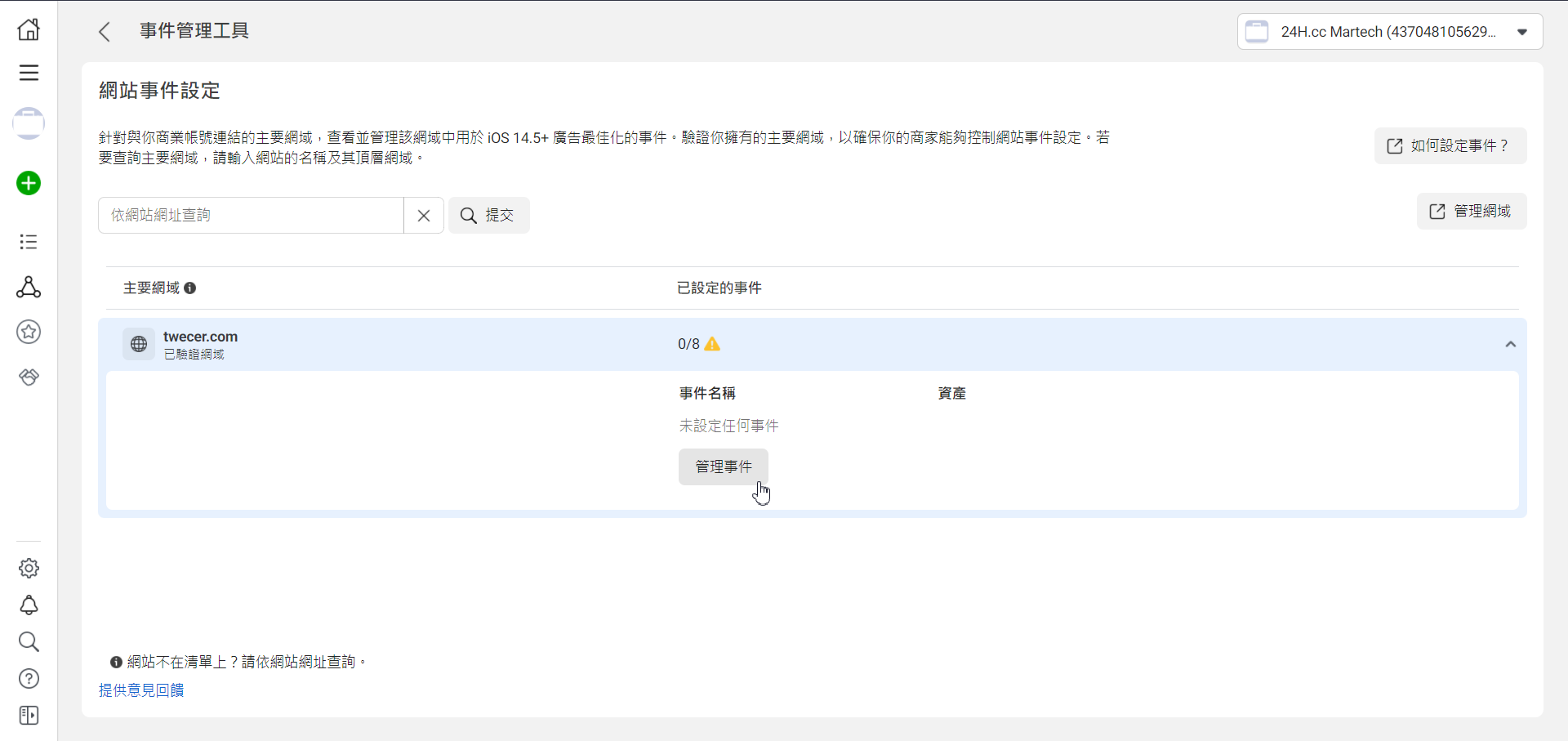
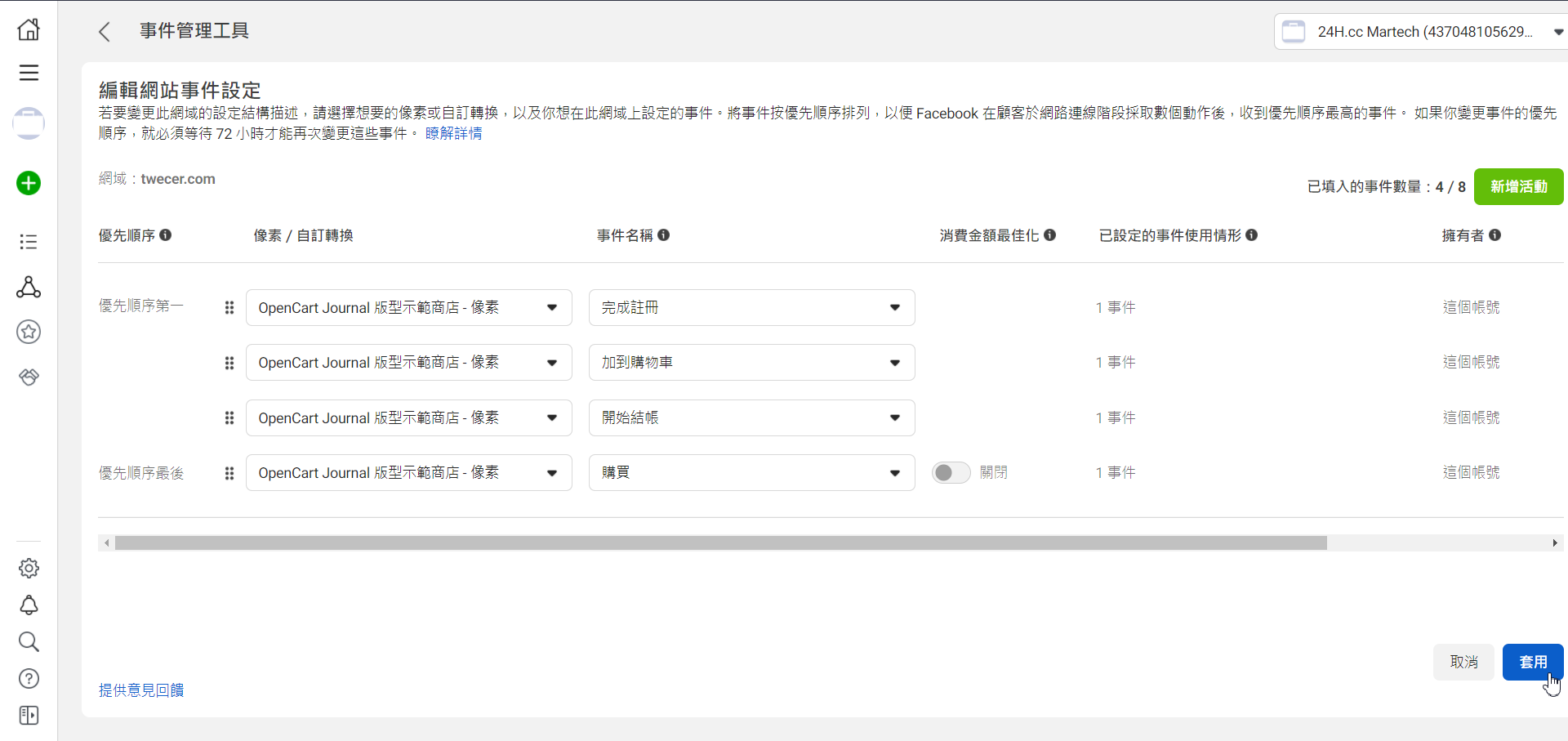
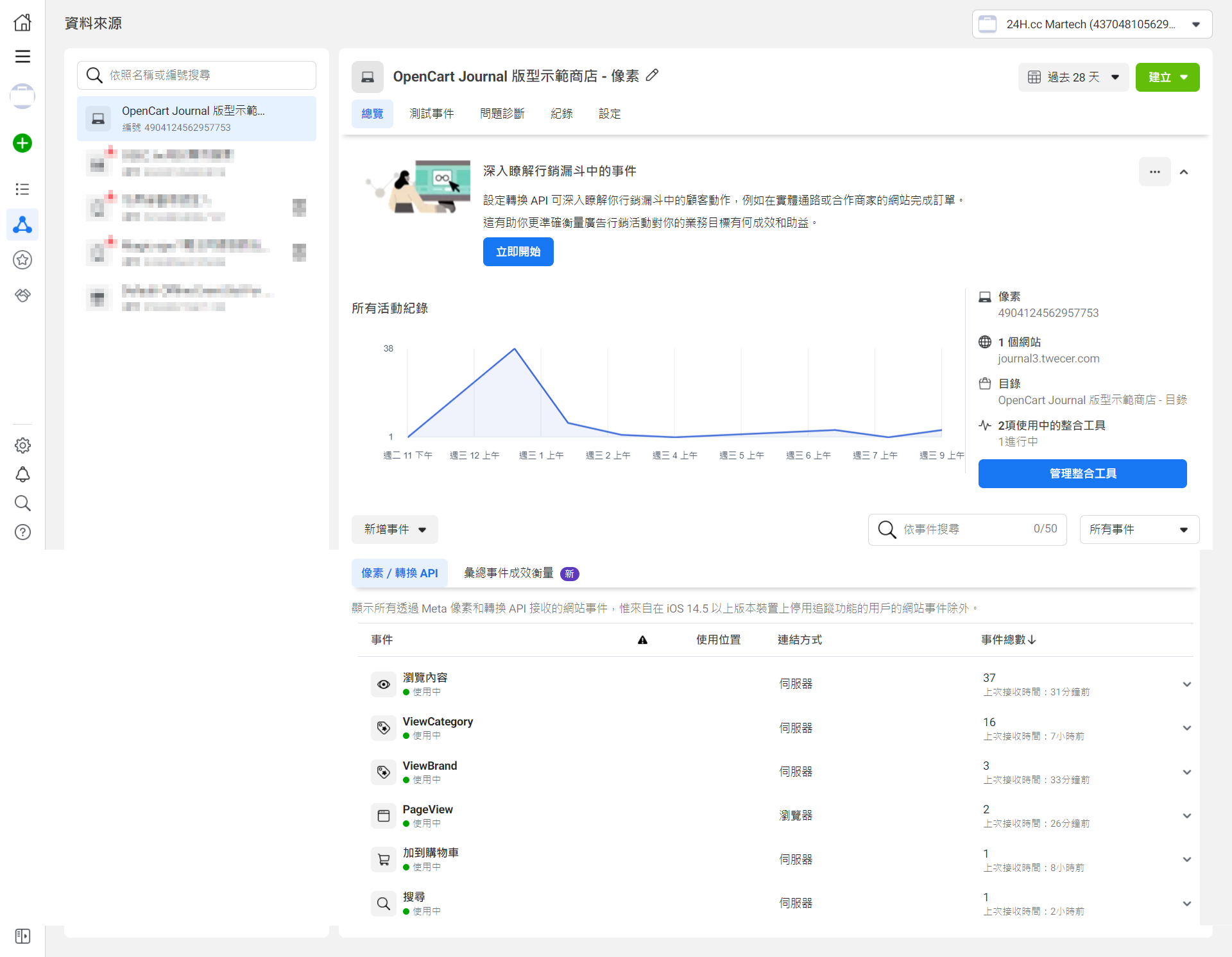
MarTech 行銷科技洞察社團 - GA4、SEO、GTM、Search Console、Looker Studio、社群、內容、廣告
OpenCart 台灣技術支援 - OpenCart 網站代管、客製、維護
OpenCart 台灣電商社團 - 台灣 OpenCart 使用者交流
=====================================================